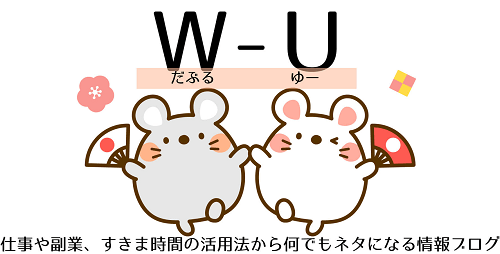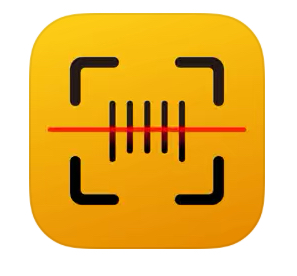
せどりをしている人は商品のリサーチに色々なアプリを使用しています。
中でも多くの人が使用しているのが「Amacode(アマコード) 」になります。
商品のバーコードを読み込むだけで、その商品がどれだけ売れているか、どれだけ利益がとれるかなどをリサーチする事ができるアプリです。
アマコードが使いこなせるようになれば仕入れに困る事はなくなり、収益をアップさせる事ができます。
それではアマコードについて解説していきたいと思います。
この記事のタイトル
Amacode(アマコード)とは
アマコードはせどりには欠かせないツールと言っても過言ではない程、使用している人が多いツールです。
ではどんな事ができるツールなのでしょうか。
まずは以下の事について解説していきたいと思います。
- Amacode(アマコード)にかかる費用
- Amacode(アマコード)で出来る事
- Amacode(アマコード)の機能について
それでは詳しく見ていきましょう。
Amacode(アマコード)にかかる費用
iPhoneとandroidのどちらでも使用する事が出来ます。
無料でインストールする事ができ、せどりすとプロやせどりすとプレミアムの様に月額でかかる費用などもありません。
無料で使用できるアプリとしては、とても使い勝手が良いツールだと思います。
しかし、無料で使用できるもののWi-Fi環境が必要になります。
スマホのギガ数が気になる場合などあると思いますが、そういった場合はポケットWi-Fiを使用するのが良いと思います。
ギガ数を気にする事なく、仕入れ作業に集中できるようになります。
Amacode(アマコード)で出来る事
アマコードはリサーチしたい商品をAmazonで検索し、瞬時に価格を表示してくれます。
ですので、Amazonで商品を検索する必要がありません。
カートを獲得している価格、最安値、中古の最安値などすぐに調べる事が出来ます。
また、自動での利益計算も瞬時に行うことが可能です。
仕入れる金額が分かり、Amazonでの販売金額を設定し手数料、送料なども含めどのくらいの利益ができるのかシミュレーションしてくれます。
商品をリサーチするときに、これらを1つ1つ手動で計算するのは時間と手間がかかります。
しかし、アマコードを使用するとこれらを瞬時に調べる事が出来るのです。
Amacode(アマコード)の機能について
それではアマコードの機能について紹介したいと思います。
機能を深堀していくと様々あるのですが、ここでは初心者がアマコードを使用するのに必要な機能を紹介したいと思います。
- バーコードの読み取り
- インストアコードの読み込み
- キーワード検索
- 利益自動計算
これらを使用できるようになれば仕入れる商品には困る事がなくなり、収益を伸ばす事ができるようになります。
Amacode(アマコード)の使用方法
まずはAppStore、GooglePlayからアマコードをインストールしましょう。
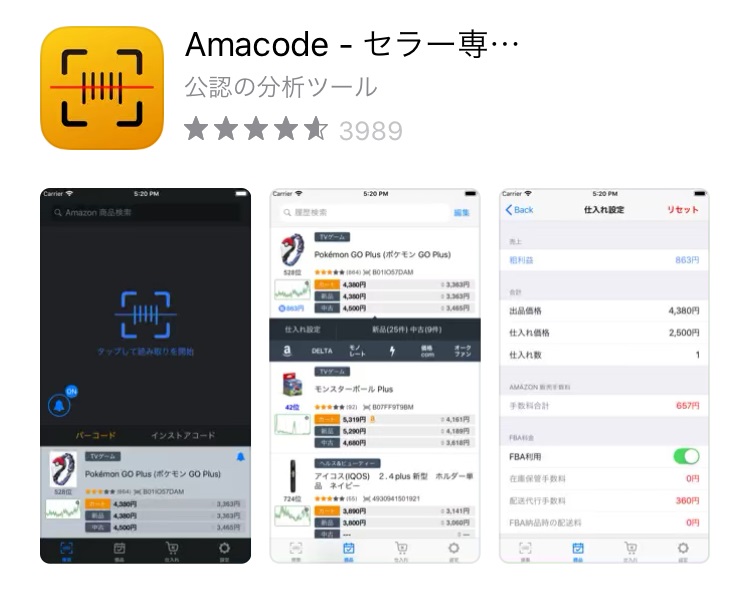
再度記載となりますが、こちらは無料でインストールする事ができます。
インストールが完了したら使い方、設定方法などを紹介したいと思います。
ここで紹介する内容は
- Amacode(アマコード)で商品を検索する方法
- Amacode(アマコード)の仕入れ設定
他にも機能はありますが、まずはこの2つを使えるようにならないとリサーチが出来ません。
それでは詳しく見ていきましょう。
Amacode(アマコード)で商品を検索する方法
アマコードで商品を検索する方法には3つの種類があります。
- バーコードで読み取る
- インストアコードで読み込む
- 商品名で検索する
主に使用するのはバーコードで読み取る事ですが、商品によってはインストアコードで読み込んだり、場合によっては商品名で検索する事もあります。
ですので、どの検索方法も知っておいた方がリサーチがしやすくなります。
それではこの3つの方法について解説していきます。
バーコードで読み取る
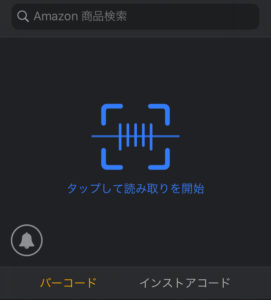
アマコードを開くと上記画像の画面になります。
バーコードを読み込む場合は、画面左下の「バーコード」をタップします。
その後、画面のバーコードマークをタップするとカメラが起動し商品を読み込む事ができるようになります。
うまく読み込めない場合は、スマホをバーコードから近づけてみたり遠くしてみたりしてピンとを合わせる感じで読み込みます。
読み込みが完了すると画面下に商品が表示され、カートの価格、新品の価格、中古の価格、ランキングなどが表示されます。
インストアコードで読み込む
次にインストアコードで読み込む場合です。
バーコードを読み込むときは、画面の「バーコード」をタップしましたが、インストアコードを読み込む場合は「インストアコード」をタップします。
インストアコードをタップしたら、画面のバーコードマークをタップすると読み込めるようになります。
インストアコードは店舗独自で管理しているコードになり、主にブックオフなどで使用します。
インストアコードの種類は色々ありますが、基本的にはシールになっています。
場合によってはバーコードの上にインストアコードが貼ってある場合もあります。
その場合はインストアコードを読み込んで商品をリサーチします。
商品名で検索する
バーコード、インストアコードで読み込めない場合は、画面上部にある「Amazon商品検索」という所に商品名を入力して検索します。
検索する時の商品名が曖昧だと複数の商品が表示されてしまうので、型番などある場合はそこまで入力すると商品を絞れます。
中古品などはバーコード、インストアコードで読めない事が多々あります。
また、漫画本のセットやフィギアなどは商品名で検索する事が多くなります。
この方法は手間と時間がかかりリサーチに時間がかかってしまいます。
これが面倒でやらないせどらーもいる程です。
ですので、商品名で検索してリサーチする事は、他のせどらーとの差別化をしやすいリサーチ方法でもあります。
商品名で検索する方法も慣れればそれほど時間はかかりませんので、ガンガンリサーチしてきましょう。
Amacode(アマコード)の仕入れ設定
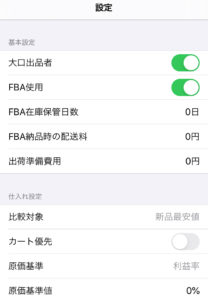
それではアマコードの設定方法を解説したいと思います。
あくまでも基本的な設定方法なので、慣れてきたら自分に合った設定に変更すると良いと思います。
ここで紹介する設定方法は
- 基本設定
- 仕入れ設定
- バーコードリーダー設定
とりあえずこの部分だけ設定をすればリサーチする事は可能です。
それでは詳しく見ていきましょう。
基本設定
- 大口出品者
せどりをする多くの人は大口出品者なので、大口出品者はONにします。
- FBA使用
基本的にFBA倉庫を使用するので、こちらもONにします。
もし使用しない場合はOFFの設定にします。
- FBA在庫保管日数
倉庫に保管する日数の設定をします。
この設定は保管するのに保管手数料がかかるので、その分も踏まえて仕入れをするためです。
基本的に1か月で販売できる商品を仕入れるので30日と設定します。
- FBA納品時の配送料
FBA倉庫に商品を発送するときの送料設定になります。
1個あたりの送料を記載する感じになります。
人によって送料が違いますので、50円~100円の設定で良いのではと思います。
仕入れ設定
- 比較対象
新品を仕入れる人➡新品最安値
中古を仕入れる人➡中古最安値
- カート優先
こちらはONの設定にするのがオススメです。
- 原価基準
「利益率」「利益額」「仕入額固定」の中から設定できます。
利益率も大事ですが、一番わかりやすいのは利益額になりますので、利益額に設定するのがオススメです。
- 原価基準値
ここは0%の設定がわかりやすくてオススメです。
バーコードリーダー設定
- 自動起動
自動でカメラが起動する設定になります。
ONにしていた方がカメラが自動で起動してくれるので、ONに設定するのがオススメです。
- 簡易モード
ONに設定すると商品出品時のお知らせがOFFになります。
こちらの設定はONにするのがオススメです。
Amacode(アマコード)まとめ
Amacode(アマコード)の基本的な使い方や設定方法について紹介させて頂きました。
無料で使用できるアプリで、使い勝手もとても良いので、使用している人が多いアプリになります。
リサーチする時は「バーコードで読み込む」「インストアコードで読み込む」「商品名で検索する」と3つの方法があります。
基本的にはバーコードで読み込む事ができますが、バーコードではなく店舗独自のインストアコードで管理しているお店の場合はインストアコードで読み込みます。
どちらでも読み込むことができない商品は商品名を入力して検索します。
アマコードの基本的な設定では「基本設定」「仕入れ設定」「バーコードリーダー設定」について紹介させて頂きました。
ここで紹介したのは基本的な設定ですので、自分にあった設定に変更するのが良いと思います。
アマコードを使用するとせどりの効率が良くなり、仕入れをする商品の精度もアップします。
しかし、長い時間使用するとかなりのギガ数を使用します。
ギガ数が気になる場合などはポケットWi-Fiを持ち歩くと便利です。
ギガ数を気にする事なく仕入れに集中する事ができます。
せどり以外のプライベートでも使用できるのでオススメです。